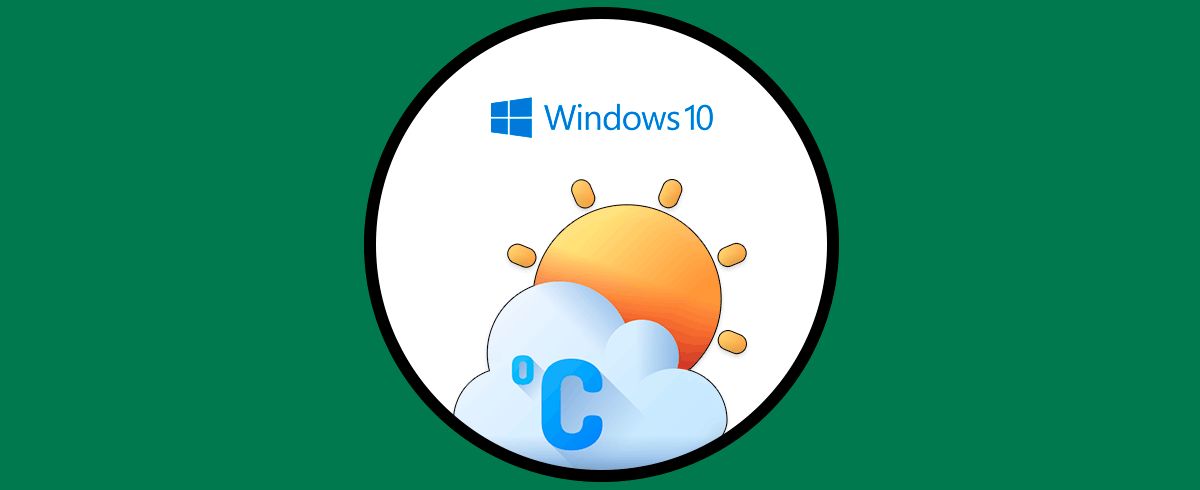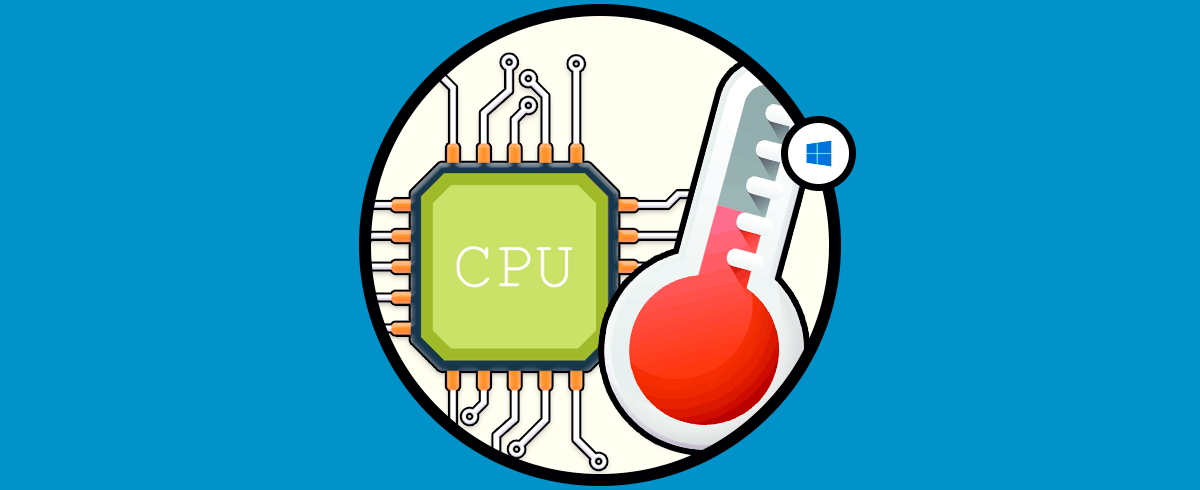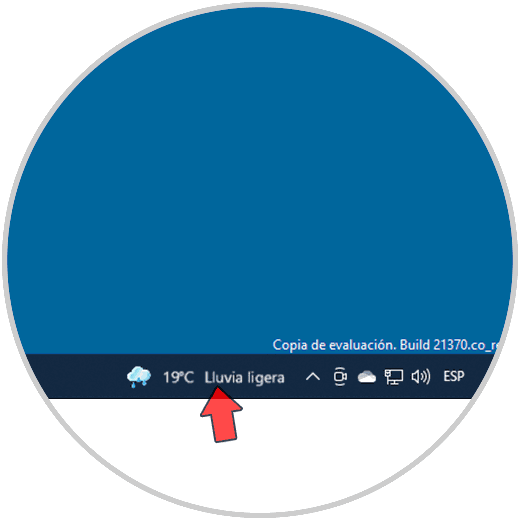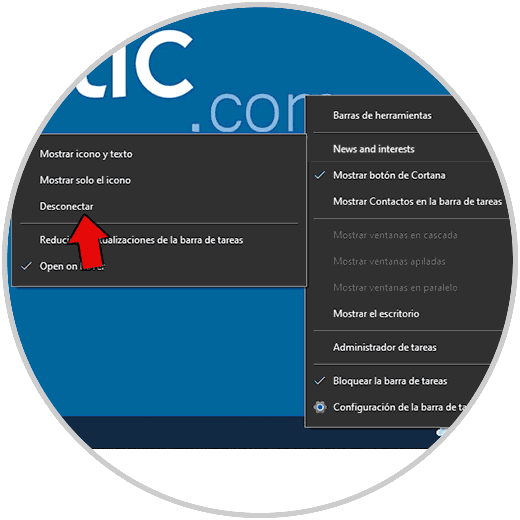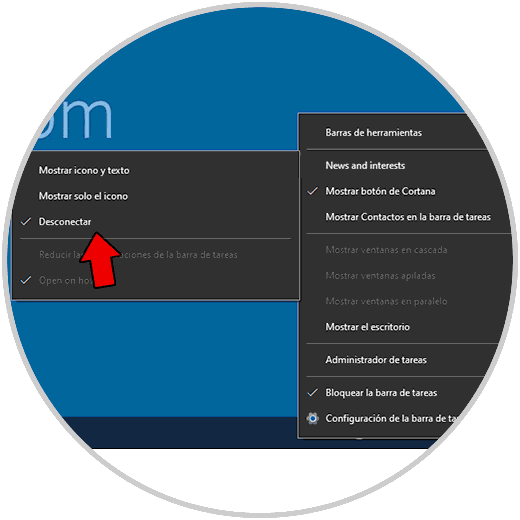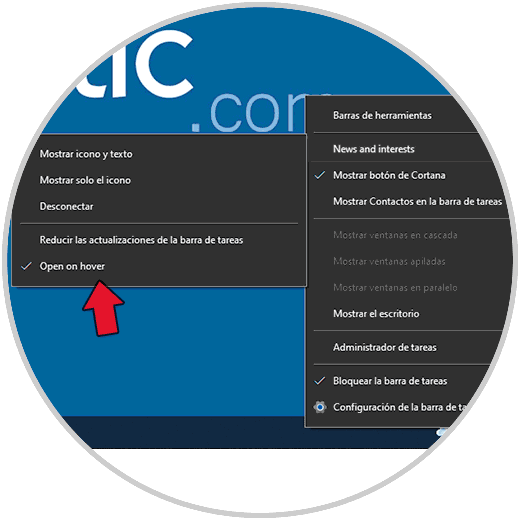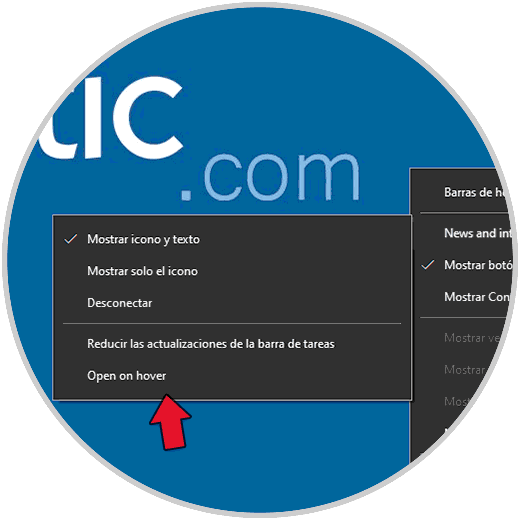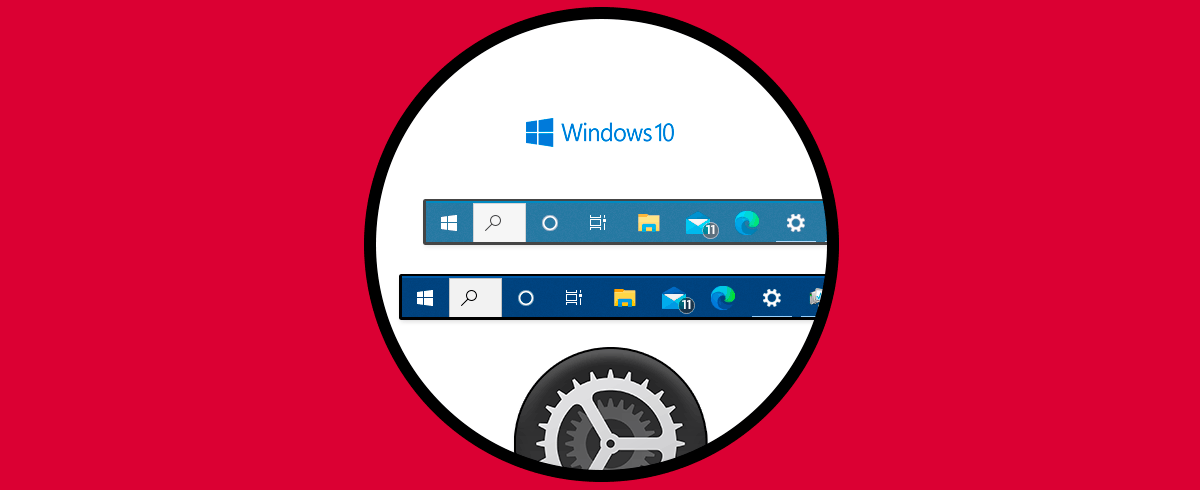Con las nuevas versiones de Windows 10 encontramos más y más funciones que se añaden al sistema para que el trabajo como usuario final sea integral. Sabemos que Windows 10 posee diferentes aplicaciones propias para temas de información al usuario y una de ellas es la aplicación de tiempo, con ella podemos saber en tiempo real la temperatura ambiente y el clima (soleado, lluvioso, con viento, etc) .
Pero a partir de la versión 2004 de Windows 10, ya no será necesario una aplicación extra debido a que ya esta información estará disponible desde la barra de tareas. Esto es mucho más funcional ya que de un solo vistazo veremos estos detalles, pero si es molesto para ti o simplemente no deseas este tipo de información, en Solvetic te explicamos como poder quitar esta opción en Windows 10.
Cómo quitar o poner tiempo en la barra de tareas de Windows 10
Como mencionamos, en la barra de tareas vemos el estado del clima y temperatura:
Para ocultar esta información del tiempo, damos clic derecho en la barra de tareas y en el menú desplegado vamos a la sección "News and interests" y allí damos clic en "Desconectar":
Validamos que esté activa esa opción para no ver esta información:
Ahora, para detener las actualizaciones de tiempo, damos clic derecho en la barra de tareas y en la sección "News and interests" damos clic en "Open on hover":
De nuevo validamos que esta línea esté desactivada. Esto impedirá que la información de tiempo sea actualizada.
Has visto de la mano de Solvetic como activar o no Tiempo en la barra de tareas de Windows 10.